WooCommerce Virtual vs 다운로드 가능한 제품 비교
게시 됨: 2022-04-08전자 상거래 상점은 일반 또는 실제 제품을 제공하지 않습니다. 디지털 시대가 도래하면서 디지털 아이템 구매를 효과적으로 처리하여 음악, 이미지, 전자책, 소프트웨어 등을 판매할 수 있게 되었습니다.
실제 제품과 달리 디지털 온라인 상점은 재고 관리 및 배송에서 해방됩니다. 제품에 한 번만 투자하고 상점에 넣고 무제한으로 판매하면 됩니다.
디지털 제품의 경우 가상 및 다운로드 가능한 항목도 있습니다. 그러나 이 2가지 디지털 제품 유형 간의 주요 차이점은 무엇입니까? 그리고 어떻게 당신의 상점에 업로드할 수 있습니까?
오늘 우리 기사는 이러한 질문에 답하는 데 도움이 될 것입니다. 또한 디지털 자산의 보안을 위한 솔루션을 제공합니다.
WooCommerce Virtual vs Downloadable – 차이점은 무엇입니까?
다운로드 가능한 제품은 사용자가 파일로 다운로드할 수 있도록 제품 페이지에 다운로드 가능한 항목을 추가합니다. 구매하면 정말 얻을 수 있는 것입니다.
다운로드 가능한 제품은 독립 실행형 제품으로 나타나거나 제품의 하드 버전과 함께 포장될 수 있습니다. 뮤직 비디오, 프로그램, 템플릿이 이 제품 유형의 좋은 예입니다.
가상 제품은 실제로 비물리적 개체이므로 배송이나 재고 관리가 필요하지 않습니다. 고객이 구매를 하면 온라인에서 사용하거나 오프라인에서 사용하기 위해 다운로드할 수 있습니다.
전자책, 비디오, 소프트웨어, 오디오, 그래픽, 사진, 멤버십 또는 구독과 같은 다양한 유형의 가상 제품이 있습니다.
가상 제품과 다운로드 가능한 제품이 겹치는 부분이 있어 구분이 쉽지 않습니다. 경우에 따라 가상 상품은 다운로드 가능한 항목으로 구성될 수 있습니다. WooCommerce는 제품 데이터를 구성할 때 이러한 제품 유형이 유사하다고 가정합니다.
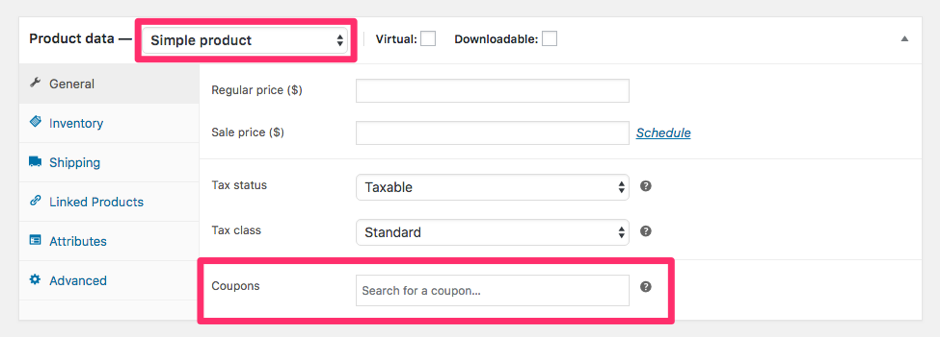
WooCommerce 가상 제품과 다운로드 가능한 제품의 주요 차이점을 이해한 후 스토어에 추가하고 판매를 시작하는 다음 섹션으로 이동해 보겠습니다.
WooCommerce에 다운로드 가능한 제품 추가
다운로드 가능한 항목을 제품 페이지에 추가하기 전에 미디어 라이브러리에서 준비해야 합니다. 그 다음에,
- 제품 → 새로 추가 로 이동하여 항목에 대한 제품 페이지를 만듭니다.
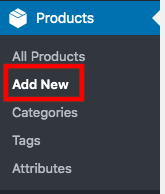
- 제품의 제목, 설명 및 이미지를 제공하십시오.
- 제품 데이터 섹션까지 아래로 스크롤하고 단순 제품 을 선택합니다.
- 다운로드 가능 확인란을 선택하십시오.
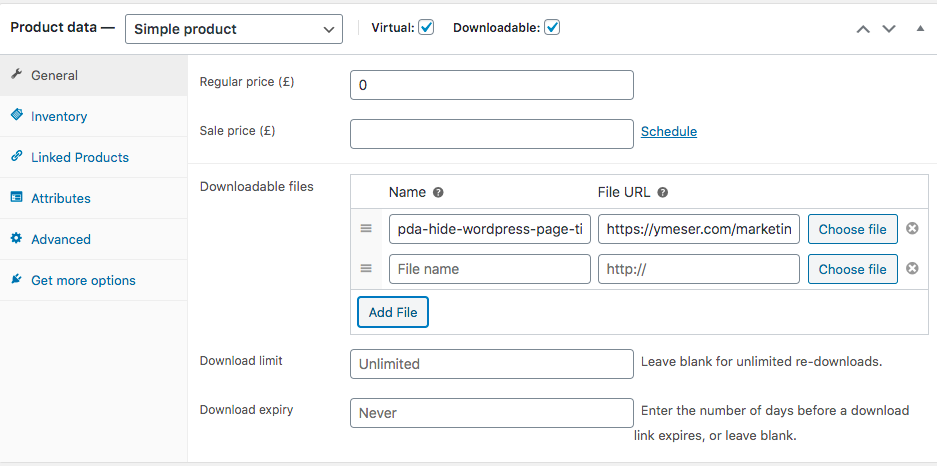
다음 단계는 제품 정보를 구성하는 것입니다. 일반 탭에서 다음을 입력해야 합니다.
- 가격: 일반 및 할인의 2가지 가격 옵션이 있습니다.
- 다운로드 가능한 파일: 사용자가 다운로드할 제품명과 파일 URL을 입력하는 곳입니다. 제품 페이지에 한 번에 여러 파일을 추가할 수 있습니다. 다운로드 가능한 파일의 비공개 다운로드 링크를 입력하면 고객만 액세스하여 다운로드할 수 있습니다. 기사의 다음 섹션에서 이에 대해 설명하겠습니다.
- 다운로드 제한 및 다운로드 만료: 이 옵션은 사용자가 여러 번 클릭한 후 또는 특정 날짜에 항목을 다운로드하는 것을 중지합니다. 무제한 다운로드를 활성화하려면 공백으로 두십시오.
이제 재고 탭을 열고 재고 관리를 비활성화하시겠습니까? 제품의 다운로드 파일 수에 대해 걱정할 필요가 없기 때문에 옵션입니다. 사실, 당신은 가능한 한 많이 팔기를 원합니다.
이벤트 티켓을 판매할 계획이라면? 참석자 수를 제한할 수 있도록 하는 것이 좋습니다.
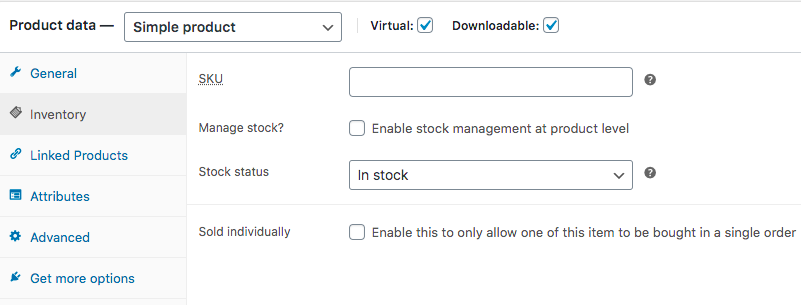
Linked Products 탭은 매출 증대를 위한 상향 판매 및 교차 판매에 도움을 줍니다. 실제 제품으로 수행하는 작업과 정확히 동일합니다. Upsells/Cross-sells 상자에서 제품을 검색하고 원하는 제품을 선택합니다.
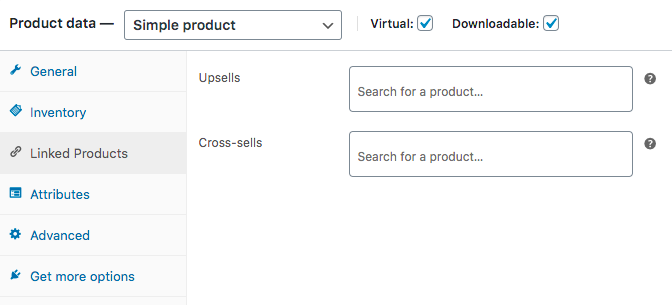

속성 탭은 사용자가 하나 이상의 상호 기능이 있는 모든 항목을 필터링할 수 있는 특정 속성을 제품에 적용하는 방법에 대해 설명합니다.
사용자 정의 제품 속성 드롭다운을 클릭하고 속성을 선택한 다음 추가를 누르 십시오 .
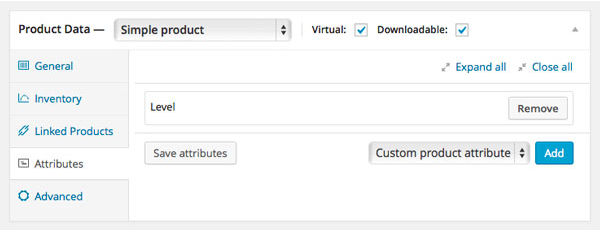
마지막 부분은 구매자가 주문을 완료한 후 구매자를 위한 간단한 메모를 추가할 수 있는 고급 탭에 있습니다.
프로세스가 완료되면 게시하기 전에 페이지를 미리 봅니다. 이제 고객은 번거로움 없이 파일을 구매하고 다운로드할 수 있습니다.
WooCommerce 다운로드 가능한 제품 보호
다운로드 가능한 상품을 제공할 때 놓쳐서는 안 되는 중요한 단계는 미지불 사용자와 디지털 해적들로부터 상품을 보호하는 것입니다. WooCommerce를 사용하면 다운로드 제한 및 다운로드 만료를 설정할 수 있지만 공유 URL이 있거나 검색 엔진에서 찾은 경우 사람들이 파일을 얻을 수 있습니다.
PDA Gold가 당신의 생명의 은인이 되는 곳입니다. WooCommerce 제품 파일을 직접 액세스하지 못하도록 보호합니다. 동시에 플러그인은 제품을 판매할 수 있는 비공개 다운로드 링크를 생성합니다.
결과적으로 아무도 원본 파일 URL을 알지 못합니다. 추측할 수는 있지만 다운로드 가능한 파일에 액세스할 수 없습니다.
먼저 PDA Gold 플러그인을 설치하고 활성화합니다. 활성화하면 직접 액세스 방지 골드가 관리자 메뉴에 추가됩니다. 클릭하여 설정 페이지로 이동하고 강제 다운로드 옵션을 활성화합니다.
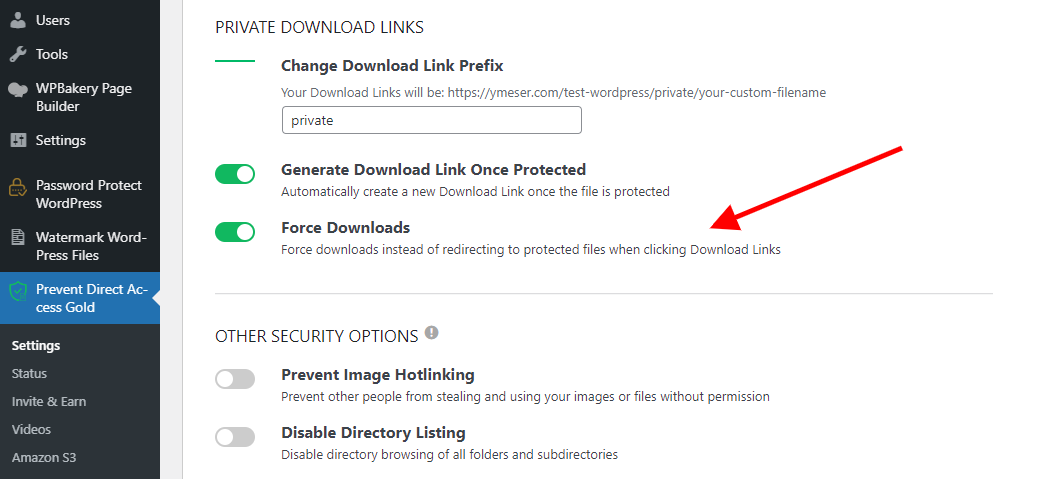
미디어 라이브러리 로 이동하여 제품을 보호하십시오.
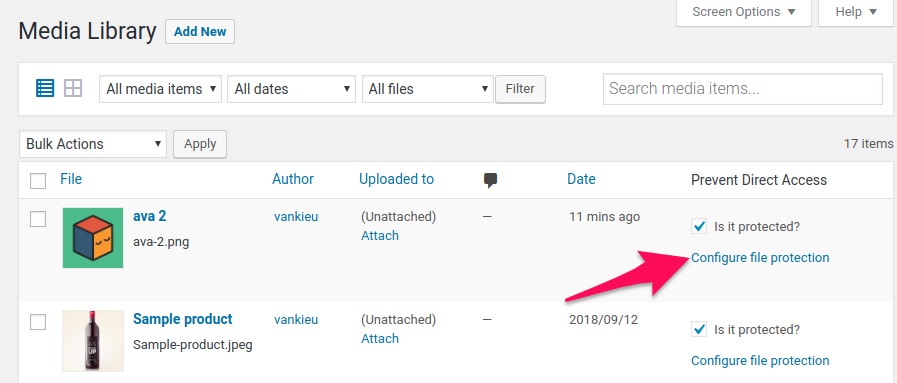
파일 관리 팝업에서 파일의 비공개 다운로드 링크를 복사합니다.
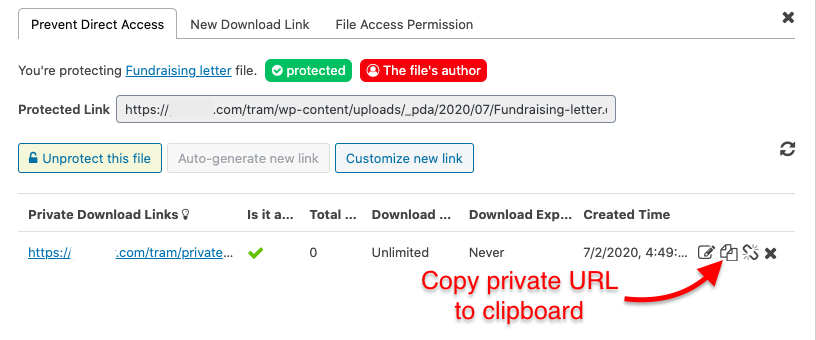
그런 다음 제품 페이지를 열고 파일의 원래 URL 대신 파일 URL 필드에 방금 복사한 개인 다운로드 링크를 입력합니다.
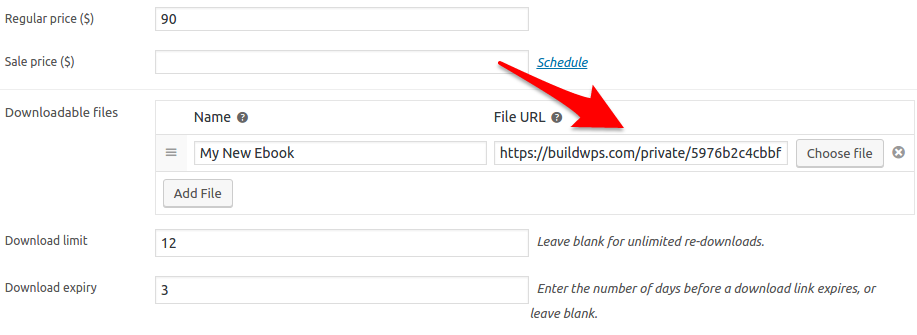
WooCommerce에 가상 제품 추가
가상 제품 페이지를 만드는 것은 다운로드 가능한 항목으로 수행한 것과 유사합니다. 다음 작업만 하면 됩니다.
- 새 제품 페이지 추가
- 제품 데이터 섹션에서 가상 으로 설정
- 일반 탭에서 제품 가격과 세금 상태를 제공합니다. 다운로드 가능한 제품과 달리 제품 링크를 입력하는 필드가 없습니다.
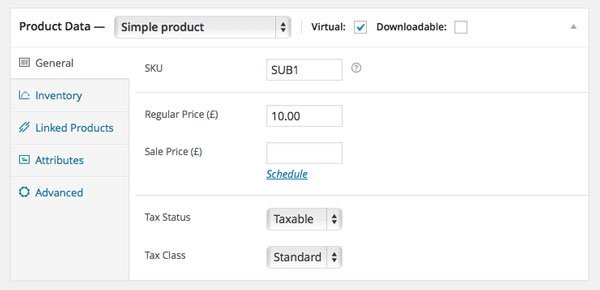
- 재고 관리를 선택 취소하시겠습니까? 인벤토리 탭의 옵션
- 연결된 제품 및 속성 선택
제품을 게시하면 끝입니다!
WooCommerce Virtual vs Downloadable: 판매할 준비가 되셨습니까?
WooCommerce 가상 대 다운로드를 언급하면 명확한 비교가 없습니다. 다운로드 가능한 제품은 고객이 결제할 때 기기에 다운로드하는 것입니다. 한편 가상 제품에는 배송되지 않는 모든 제품이 포함됩니다. 즉, 다운로드 가능한 것도 가상 제품의 일부입니다.
WooCommerce 가상 및 다운로드 가능한 상품을 판매하는 것은 쉽습니다. 제품 데이터와 올바른 제품 유형을 정의하고 설정을 구성하기만 하면 판매를 시작할 수 있습니다.
다운로드 가능한 항목을 제공하는 경우 제품에 대한 무단 액세스를 방지하기 위해 PDA Gold 플러그인으로 항목을 보호해야 합니다.
